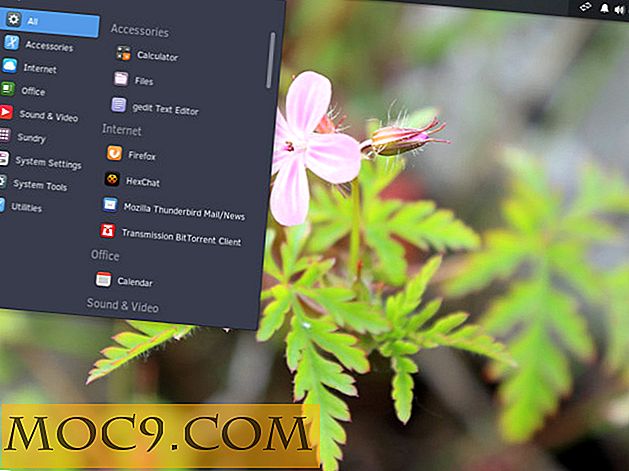Πώς να παρακάμψετε την οθόνη σύνδεσης των Windows 8 μετά την εκκίνηση
Θεωρείτε ενοχλητικό να συνδεθείτε με το όνομα χρήστη και τον κωδικό πρόσβασης στην οθόνη σύνδεσης των Windows 8 μετά την εκκίνηση ή τον ύπνο; Εδώ είναι μια έξυπνη hack για το πώς να το παρακάμψετε, το οποίο σημαίνει ότι το σύστημα αυτόματα υπογράφει στο όνομα χρήστη και τον κωδικό πρόσβασής σας.
Συνδυάζοντας το με την απενεργοποίηση της οθόνης κλειδώματος οθόνης, θα μεταφερθείτε στην επιφάνεια εργασίας σε μερικά δευτερόλεπτα. Ωστόσο, η εφαρμογή αυτού του τσίμπημα δημιουργεί κινδύνους για την ασφάλεια του υπολογιστή σας, ειδικά αν το μοιράζεστε με πολλούς χρήστες, το κάνετε και με δική σας ευθύνη.
Υποθέτουμε ότι μπορείτε να επεξεργαστείτε και να δημιουργήσετε κλειδιά στον Επεξεργαστή Μητρώου και να έχετε βασικές γνώσεις σχετικά με τον τρόπο χρήσης της Γραμμής εντολών - με οποιοδήποτε από τα δύο, μπορούμε να παρακάμψουμε την οθόνη σύνδεσης.
Σημείωση: βεβαιωθείτε ότι έχετε τα δικαιώματα διαχειριστή στο σύστημα, διαφορετικά αλλάξτε το στοιχείο ελέγχου λογαριασμού χρήστη (UAC).
Απενεργοποιήστε την οθόνη σύνδεσης χρήστη στη γραμμή εντολών
Αν επιλέξετε αυτό το τσίμπημα, η οθόνη σύνδεσης θα απενεργοποιηθεί για όλους τους χρήστες. Σας συνιστούμε να το κάνετε μόνο αν είστε ο μόνος χρήστης ή έχετε έναν κοινόχρηστο υπολογιστή με αξιόπιστα μέλη της οικογένειας.
1. Στο πληκτρολόγιο, πατήστε "Πλήκτρο Windows + X."
2. Επιλέξτε "Γραμμή εντολών (Διαχειριστής)" και όταν το UAC σας ζητήσει την άδεια, επιλέξτε "Ναι".
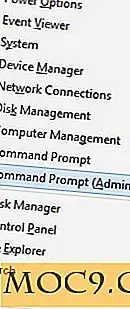
3. Αφού εμφανιστεί το πλαίσιο Γραμμή εντολών, πληκτρολογήστε:
έλεγχος userpasswords2
Το παράθυρο διαχείρισης UA θα εμφανιστεί.

4. Αποεπιλέξτε το πλαίσιο "Οι χρήστες πρέπει να δημιουργήσουν ένα όνομα χρήστη και έναν κωδικό πρόσβασης για να χρησιμοποιήσουν αυτόν τον υπολογιστή".

5. Κάντε κλικ στο κουμπί "OK" και "Εφαρμογή" - κάντε επανεκκίνηση του υπολογιστή για να εφαρμοστούν οι αλλαγές.
Απενεργοποιήστε την οθόνη σύνδεσης χρήστη στον Επεξεργαστή Μητρώου
Ένας άλλος τρόπος απενεργοποίησης της οθόνης σύνδεσης είναι μέσω του Επεξεργαστή Μητρώου. Ακολουθήστε τα παρακάτω βήματα και βεβαιωθείτε ότι έχετε πρόσβαση στον ίδιο φάκελο ή διαύλους όπως αναφέρθηκε.
1. Στο πληκτρολόγιο, πατήστε "Πλήκτρο Windows + R" για να ξεκινήσει η γραμμή Εκτέλεση.
2. Στη γραμμή Εκτέλεση, πληκτρολογήστε regedit .
3. Κάντε κλικ στο "Ναι" μόλις σας ζητηθεί η πρόσβαση από το UAC.
4. Περιηγηθείτε στους φακέλους του Επεξεργαστή Μητρώου και μεταβείτε σε αυτή τη διαδρομή:
HKEY_LOCAL_MACHINE \ SOFTWARE \ Microsoft \ Windows NT \ CurrentVersion \ Winlogon
Σημείωση: Εάν δεν μπορείτε να βρείτε το κλειδί "CurrentVersion", πρέπει πρώτα να δημιουργήσετε ένα φάκελο για να διατηρήσετε το δευτερεύον κλειδί "Winlogon" (υποθέτοντας ότι δεν μπορείτε να το βρείτε, προχωρήστε στο επόμενο βήμα).
5. Κάντε δεξί κλικ στο φάκελο "Windows NT", μετά τοποθετήστε το δείκτη του ποντικιού στο "New" και επιλέξτε "Key". Ετικέτα το πλήκτρο "CurrentVersion".
6. Στη συνέχεια, για να δημιουργήσετε το δευτερεύον κλειδί, κάντε δεξί κλικ στο φάκελο "CurrentVersion", στη συνέχεια τοποθετήστε το δείκτη του ποντικιού στην επιλογή "New" και επιλέξτε "Key." Ετικέτα "Winlogon".

7. Κάτω από το κλειδί "Winlogon", δημιουργήστε μια νέα συμβολοσειρά - τοποθετήστε το ποντίκι στο "Νέο" και επιλέξτε "String Value" και επισημάνετε το με το προεπιλεγμένο όνομα χρήστη. Η μορφή είναι: MicrosoftAccount \ όνομα_διακομιστή.

8. Στη συνέχεια, στον ίδιο φάκελο, δημιουργήστε μια νέα τιμή συμβολοσειράς και ονομάστε την "AutoAdminLogon".

9. Μόλις δημιουργηθεί, τροποποιήστε την τιμή - κάντε δεξί κλικ και αλλάξτε την σε 1.
10. Τέλος, δημιουργήστε μια νέα συμβολοσειρά για τον κωδικό πρόσβασης και επισημάνετε την "DefaultPassword" - επεξεργαστείτε την τιμή και πληκτρολογήστε τον κωδικό πρόσβασής σας. Το παράθυρό σας πρέπει να μοιάζει με αυτό.

11. Κλείστε τον Επεξεργαστή Μητρώου και επανεκκινήστε / επανεκκινήστε τον υπολογιστή σας.
Σημείωση: Στην πρώτη μου προσπάθεια, δεν επηρέασε το σύστημά μου. Εντούτοις, έλεγξα τον Επεξεργαστή Μητρώου και επέστρεψα στην ίδια διαδρομή παραπάνω - αυτοί οι φάκελοι (CurrentVersion και Winlogon) έχουν λίστες με συμβολοσειρές και τιμές που δεν βρήκα όταν τους δημιούργησα (π.χ. κλειδί Winlogon). Ελέγξαμε τις τιμές του ονόματος χρήστη, του κωδικού πρόσβασης και του autoadminlogon (παρατηρήστε ότι η τιμή του AutoAdminLogon παρακάτω είναι 0, έπρεπε να το αλλάξω σε 1) μία ακόμη φορά και να επανεκκινήσω το σύστημα.

Τέλος, τα Windows 8 υπέγραψαν αυτόματα το όνομα χρήστη και τον κωδικό πρόσβασής μου. Δεν χρειάζεται να τα εισάγω κάθε τόσο.
Ωστόσο, αν ξυπνήσετε τον υπολογιστή, θα εμφανιστεί ξανά η οθόνη σύνδεσης, απαιτώντας να εισαγάγετε τον κωδικό πρόσβασης. Με λίγα λόγια, εκτός και αν κάνετε τα επόμενα βήματα, τα παραπάνω τσιμπήματα λειτουργούν μόνο μετά την εκκίνηση. Η λύση? Hack δρόμο μας στην "Πολιτική κωδικού πρόσβασης"
1. Από το μενού "Έναρξη", πληκτρολογήστε στη γραμμή "Χρήστες" - επιλέξτε "Χρήστες λογαριασμού".
2. Κάντε κλικ στην επιλογή "Επιλογές σύνδεσης" και, στη συνέχεια, επιλέξτε "Αλλαγή" στην περιοχή "Πολιτική κωδικού πρόσβασης".

3. Το παράθυρο διαλόγου επιβεβαιώνει αν θέλετε να κάνετε αλλαγές. Κάντε κλικ στην επιλογή "Αλλαγή"
4. Πραγματοποιήστε έξοδο από τις Ρυθμίσεις PC και επανεκκινήστε τον υπολογιστή σας. Ενεργοποιήστε την κατάσταση αναστολής λειτουργίας (στο πληκτρολόγιό μου, είναι το πλήκτρο Fn + F4), ξυπνήστε τον υπολογιστή και ελέγξτε αν εξακολουθεί να εμφανίζεται η οθόνη σύνδεσης.
συμπέρασμα
Η Γραμμή εντολών είναι πιο εύκολη και ταχύτερη από την προσαρμογή του Επεξεργαστή Μητρώου - από τα δύο, μπορεί να συνδεθεί αυτόματα στον λογαριασμό σας - σιγουρευτείτε ότι αλλάζετε την πολιτική κωδικού πρόσβασης στις Ρυθμίσεις PC, ώστε να μην χρειάζεται να συνδεθείτε ξανά. Αλλά θυμηθείτε, κάνετε αυτό το τσίμπημα με δική σας ευθύνη.
Τι πιστεύεις για αυτό το τσίμπημα;